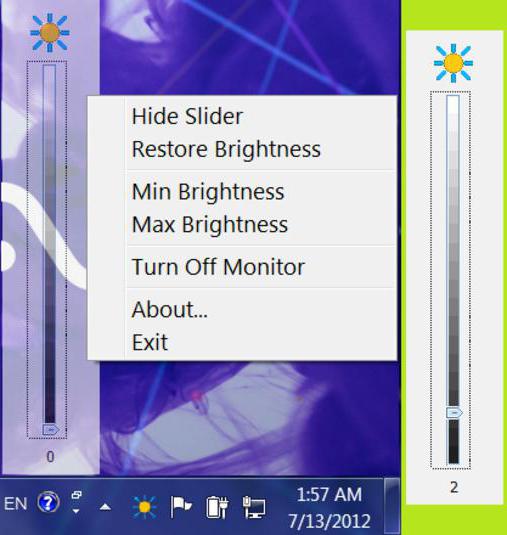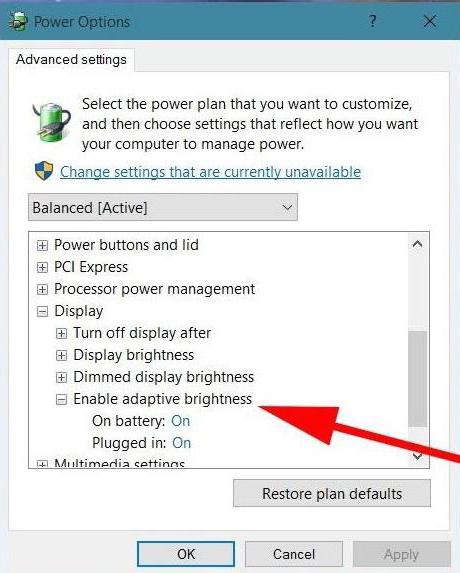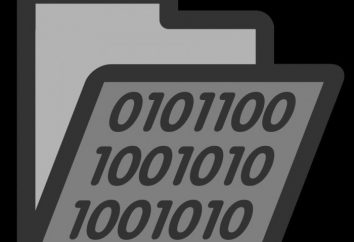Como reduzir o brilho em um laptop: os segredos de poupança e não só …
Provavelmente cada um de vós, queridos amantes de eletrônicos portáteis, tem repetidamente confrontado com qualquer problema de "energia". Comum entre os novatos dificuldade usuários na forma de uma pergunta: "Como reduzir o brilho em um laptop" – em grande parte devido não tanto um desejo de salvar como falta de recursos de energia elétrica, por vezes, autônomos, desconforto no entanto visuais durante o uso do laptop. Muitas vezes, é em torno de nós está longe de condições ideais (luz brilhante não é suficiente ou demasiado ofuscante), e a qualidade de alguns dos produtos multimédia ou causar tensão ocular ou olhar de soslaio os olhos enquanto visualiza-los. Como configurar uma reprodução de cor aceitável no laptop e que é necessário pressionar, e você vai aprender com este artigo.
Se você é duro para fazer o parágrafo introdutório: a ferramenta de poupança
Talvez neste momento você precisa de uma resposta para a pergunta: "Como adicionar brilho para o laptop?" Bem, é hora de ser surpreendido como fácil pode ser feito e quão pouco é necessário!
- Baixe e instale no seu pequeno utilitário laptop «Ajuste Laptop Brilho».
- O ícone da bandeja do sistema aparecerá na forma do sol.
- Clique nele e movendo o controle deslizante para ajustar o nível de brilho aceitável.
O aplicativo funciona corretamente em qualquer dispositivo portátil. Além disso, «Ajustar Laptop Brilho» tem uma propriedade tão importante como a compatibilidade total: Mac, Windows e iOS sistemas operacionais são excelentes "se dar bem" com o software.
Mas o que sobre a funcionalidade built-in do laptop?
Várias modificações computadores compactos equipados com teclas de funções especiais, através do qual controle de luminosidade realizadas e a tela do laptop. Se você não sabe como reduzir o brilho em um laptop, o módulo teclado, inspecionar seu dispositivo. Ícones sob a forma de uma lua crescente, o sol ou o gráfico sinal "Redução / aumento" – esta é precisamente os mais reguladores-chave da sua aceitação visual exibido em uma tela de laptop. Geralmente em laptops, a fim de usar a tecla de função é necessário ativar o botão duplicado «Fn». No caso em que tal cenário é de fácil acesso para a configuração "light" não funciona, você deve verificar se o seu sistema operacional tem os drivers apropriados …
Botões, botões, cor e luz: como organizar um controle confortável?
Como você pode imaginar, uma resposta inequívoca à dificuldade de muitos "como reduzir o brilho em um laptop" – não. No entanto, o usuário sempre tem a oportunidade de ir ao Painel de Controle diretamente a partir do menu "Display" – "Propriedades" definir os parâmetros de imagem apropriados. Claro, este método não pode ser chamado de confortável, especialmente desde que no teclado existem "ícones queridas." Isso significa que, muito provavelmente, o sistema operacional não tem o driver apropriado. Para corrigir esse problema, siga a sequência de ações.
- Vá para o menu iniciar e definir o marcador para selecionar "Este computador".
- botão direito do mouse exibir a lista de atalhos, a partir do qual selecione "Propriedades".
- Em seguida, clique no link "Device Manager".
- Fique "Adaptadores de vídeo" seção e abrir o menu de contexto com o botão direito.
- Retirar o dispositivo ativo.
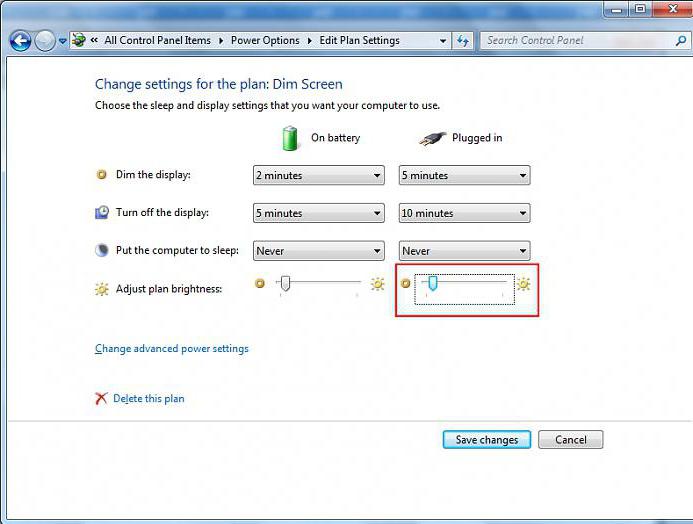
Uma vez que você atualizar a configuração do hardware, sistema operacional avisa o motorista para restabelecer – concorda e espera concluir o processo de instalação. Esta acção é susceptível de ajudar você não corrigi ser resolvido por este ponto para o problema da "Como ajustar o brilho em um laptop." Com um resultado negativo, faça o download e instalar a versão mais recente do driver de vídeo.
Energia "ambiguidades" …
Você deve saber que quando a carga da bateria está fraca e a luz de fundo do monitor está esmaecido. O laptop com as condições mencionadas entra em modo de economia de energia. Ligue o computador a uma tomada elétrica, e talvez o problema será esgotado. Em todo o caso, vá para o menu "Power" e aplicar as configurações necessárias para você.
Lembre-se: o circuito equipado "Maximum Performance" é a mais muitos recursos. Em outras palavras, com essas configurações a bateria rapidamente começam a perder seu potencial energético. Se você estiver em qualquer momento é necessário alargar o laptop "vida autónoma", cair para o mínimo brilho do monitor. O programa, que foi mencionado no início deste artigo, para ajudá-lo!
Resumindo
Bem, agora você sabe como reduzir o brilho em um laptop e como ele pode afetar um efeito benéfico sobre a economia global de energia. Claro, nem todas as opções para a gestão de backlighting foram discutidas no âmbito da submissão do artigo. Existem muitas outras maneiras através das quais você também pode restaurar um laptop controle de luminosidade confortável. No entanto, o principal ainda tocou. Bom humor você e sessões mais coloridas para a tela do laptop!